Hallo Pebisnis
Ada beberapa cara pembayaran yang sering digunakan dalam pembayaran hutang pada program Beeaccounting. Salah satunya adalah cheque / giro.
Pada panduan berikut akan menjelaskan cara pembayaran menggunakan giro (hutang potong giro).
- Detail Hutang
- Melihat daftar hutang melalui menu [Kas/Bank] > [Lihat Hutang]
- Klik 2x didaftar hutang untuk melihat detail
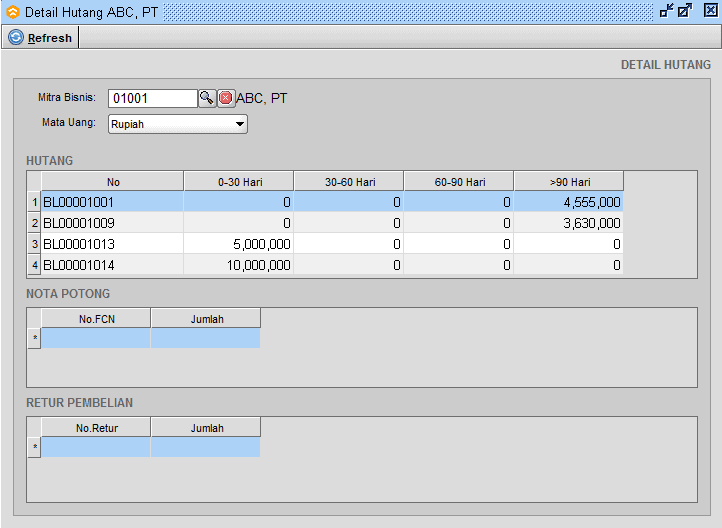
Gambar 1. Detail Hutang
- Daftar Cek / Giro
(Baca Juga : Cara Membuat Cek dan Giro Pada Beeaccounting)
- Melalui menu [Kas/Bank] > [Lihat Giro]
- Klik |New| > |Membuat Giro|
- Diisikan kolom-kolom yang dibutuhkan sebagai berikut
- No. Cek/Giro : diisi nomor cek/giro yang digunakan
- Tanggal Terbit : tanggal cek/giro diterbitkan
- Tanggal Efektif : tanggal pencairan cek/giro
- Tipe : pilihan merupakan cek atau giro
- In/Out : dipilih |Out| karena untuk pembayaran keluar dan dipilih |In| jika untuk penerimaan pembayaran
- Bank Asal : Bank yang akan dipotongkan / digunakan nilai saldo saat cek/giro digunakan
- Jumlah : jumlah nilai cek/giro yang dibuat
- Penerima : memilih supplier penerima cek/giro
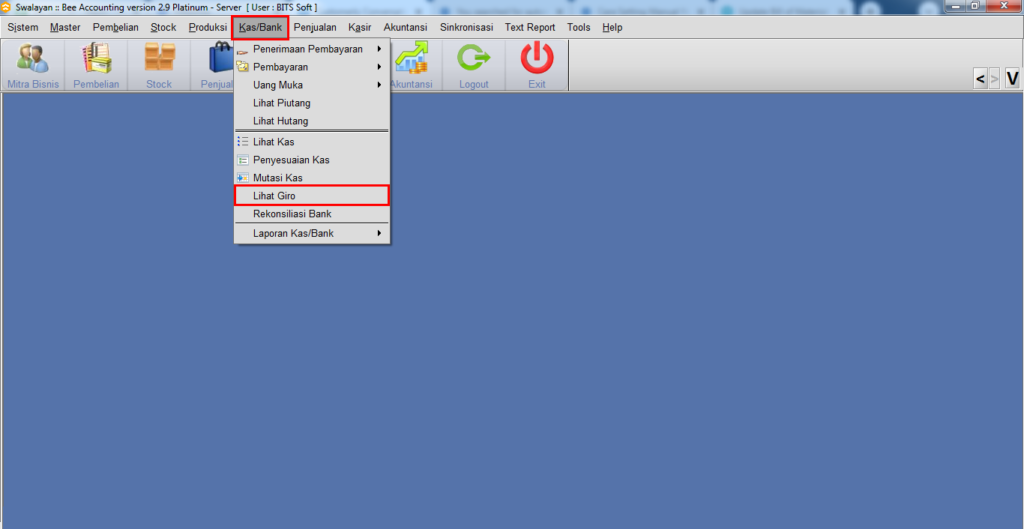
Gambar 2. Menu Lihat Giro
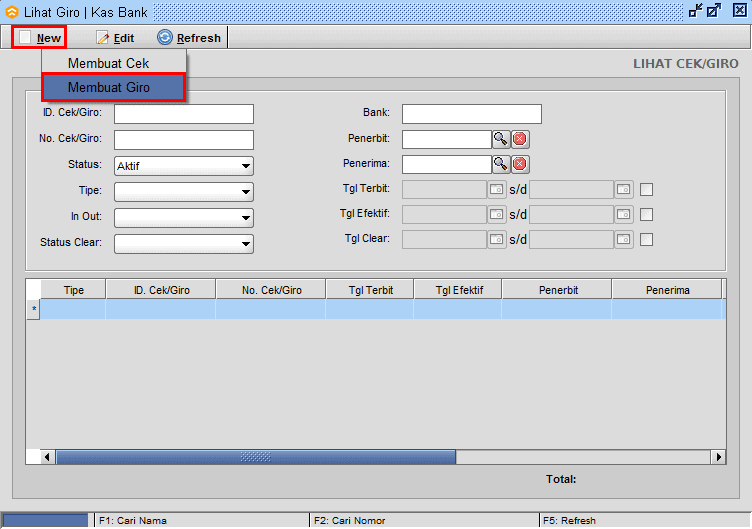
Gambar 3. Membuat Giro
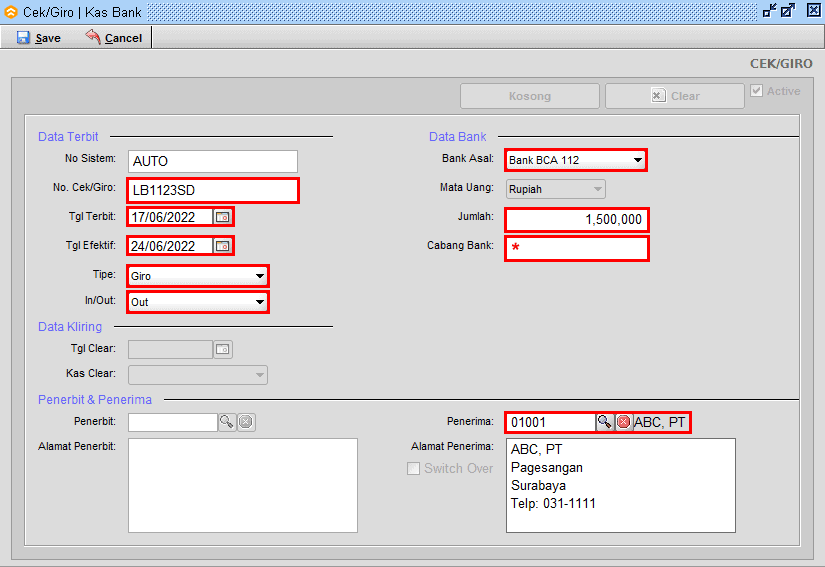
Gambar 4. Detail Giro
- Pembayaran
(Baca Juga : Pembayaran Hutang ke Supplier/Vendor BeeAccounting)
- Melalui menu [Kas/Bank] > [Pembayaran]
- Klik button |New|
- Pilih |Supplier| > diatur |Tanggal| dan |Cabang|
- Klik button |Pilih Hutang|, untuk memilih hutang yang dibayarkan
- Masuk Tab |Cara Bayar| > |Cara Bayar|
- Dipilih |Cara Bayar| cek/giro > dipilih cek/giro yang digunakan > diisi keterangan
- Klik |OK|
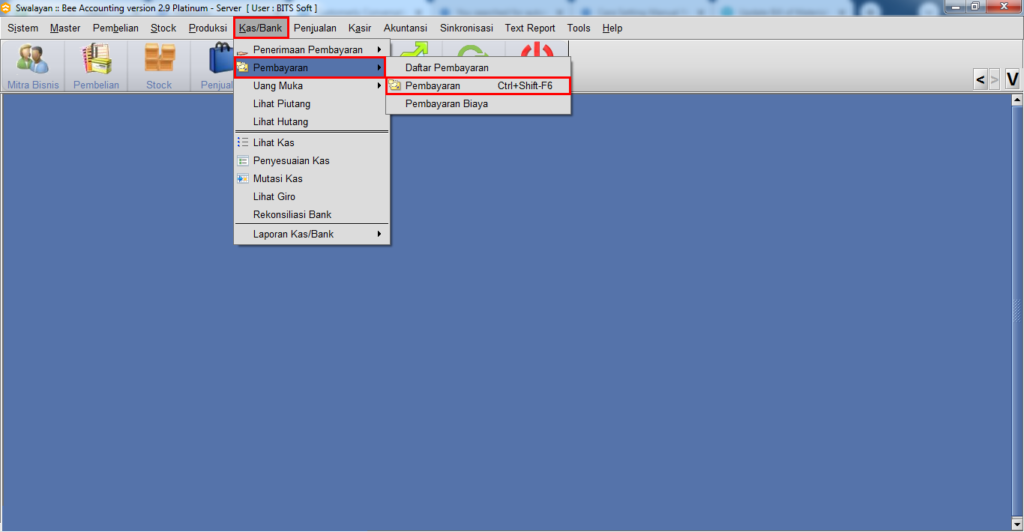
Gambar 5. Menu Pembayaran
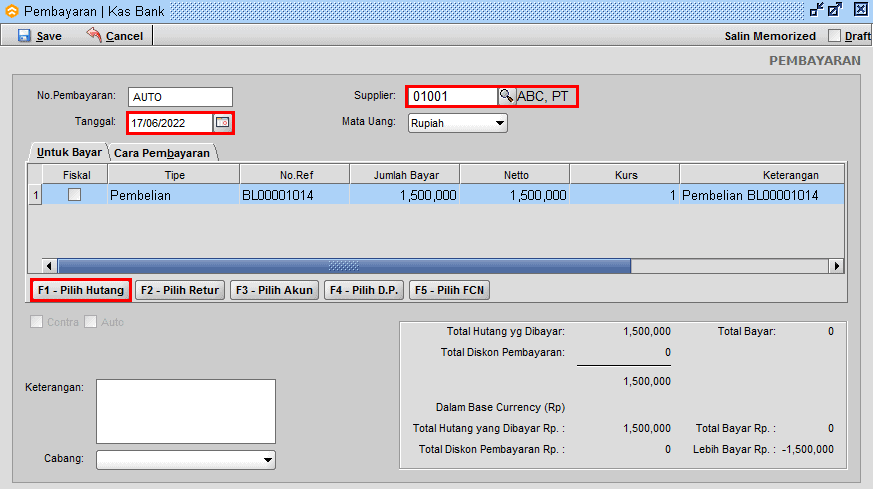
Gambar 6. Pilih Hutang
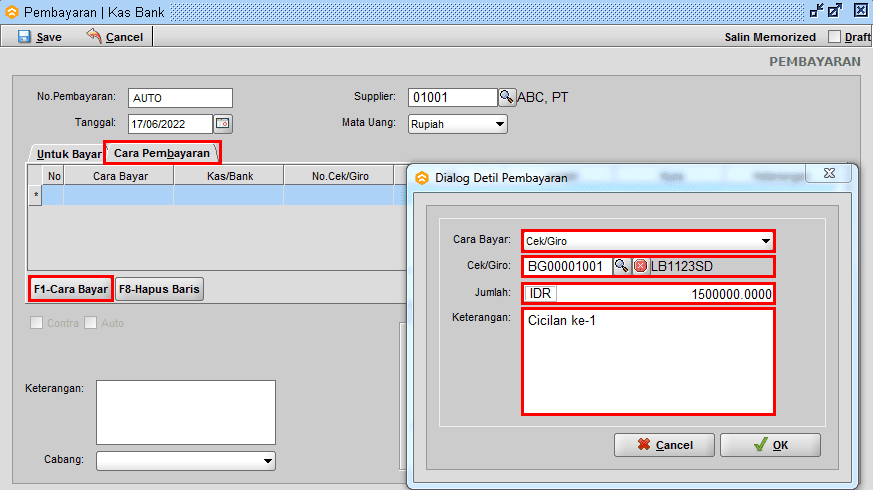
Gambar 7. Pilih Cara Pembayaran
- Kliring Cek/Giro
(Baca Juga : Cara Melakukan Kliring Cek/Giro)
- Kliring dilakukan agar nilai giro memotong saldo bank yang diarahkan pada daftar giro yang digunakan
- Masuk daftar giro melalui menu [Kas/Bank] > [Lihat Giro]
- Dipindah status filter "Tidak Aktif" > |Refresh|
- Edit giro yang telah digunakan > dipastikan cek/giro sudah digunakan transaksi pembayaran > klik 2x atau dipilih dan Klik |Edit|
- Klik button |Clear| > ditentukan tanggal efektif (pencairan) > (tidak perlu memilih "bank kliring", karena bank telah dipilih saat membuat giro) > |OK|
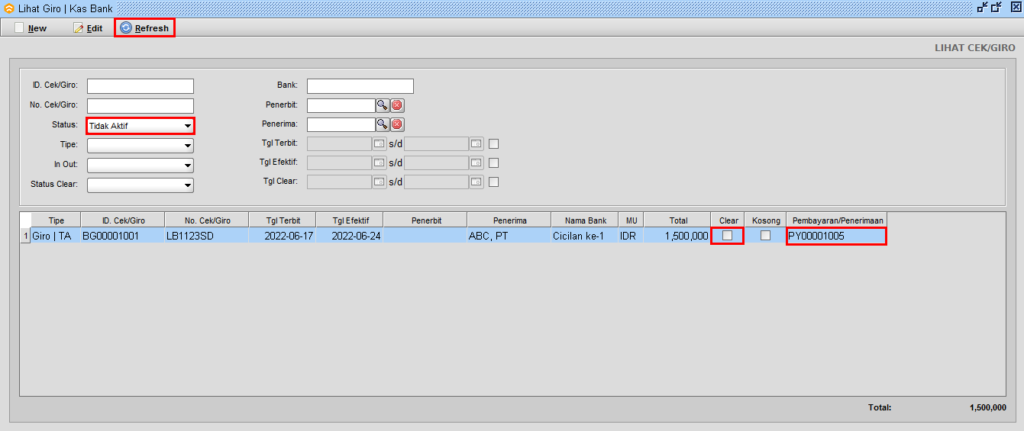
Gambar 8. Daftar Giro Tidak Aktif
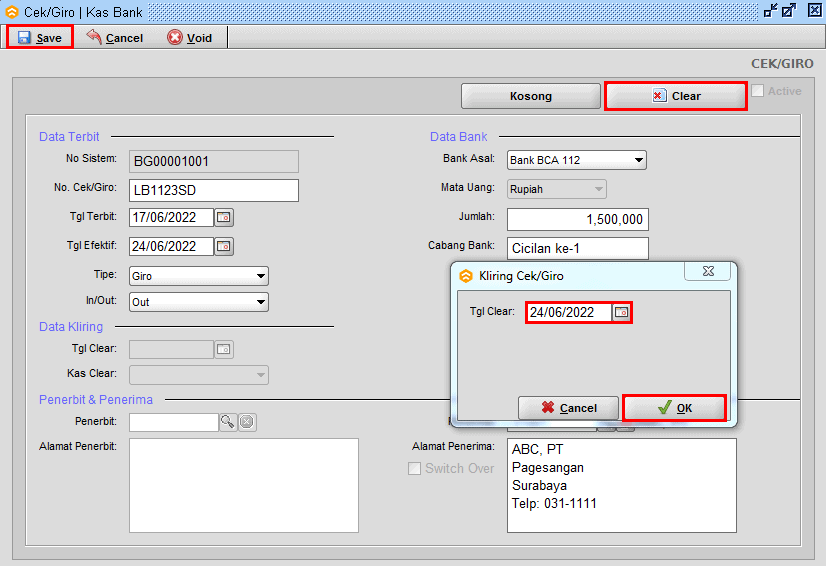
Gambar 9. Clear Giro
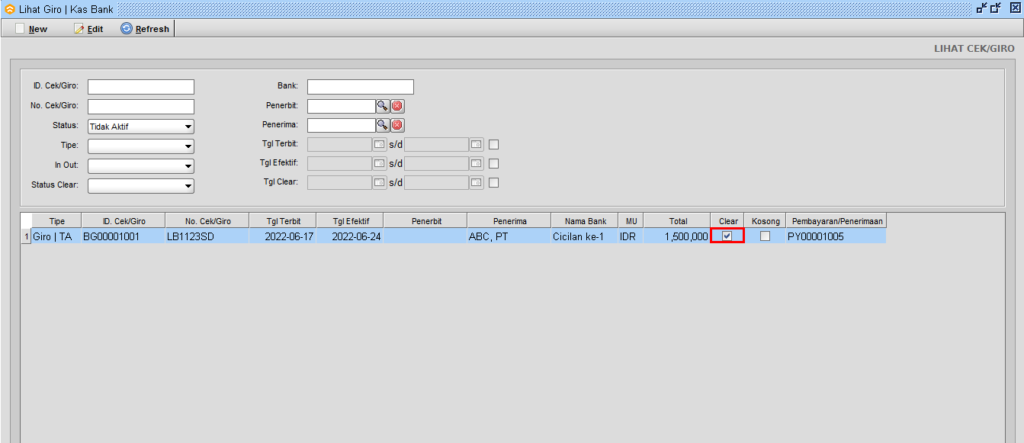
Gambar 10. Giro Sudah Clear
- Laporan Kartu Kas
- Pada laporan kartu kas - bank terkait menunjukkan adanya transaksi pencairan giro sesuai tanggal efektif
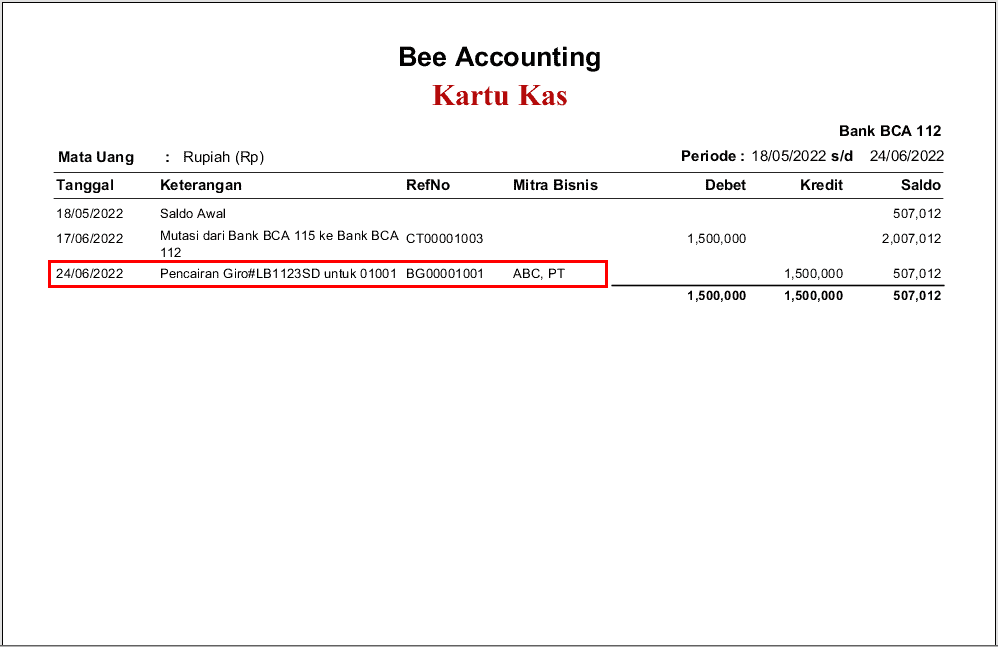
Gambar 11. Kartu Kas Bank Giro


